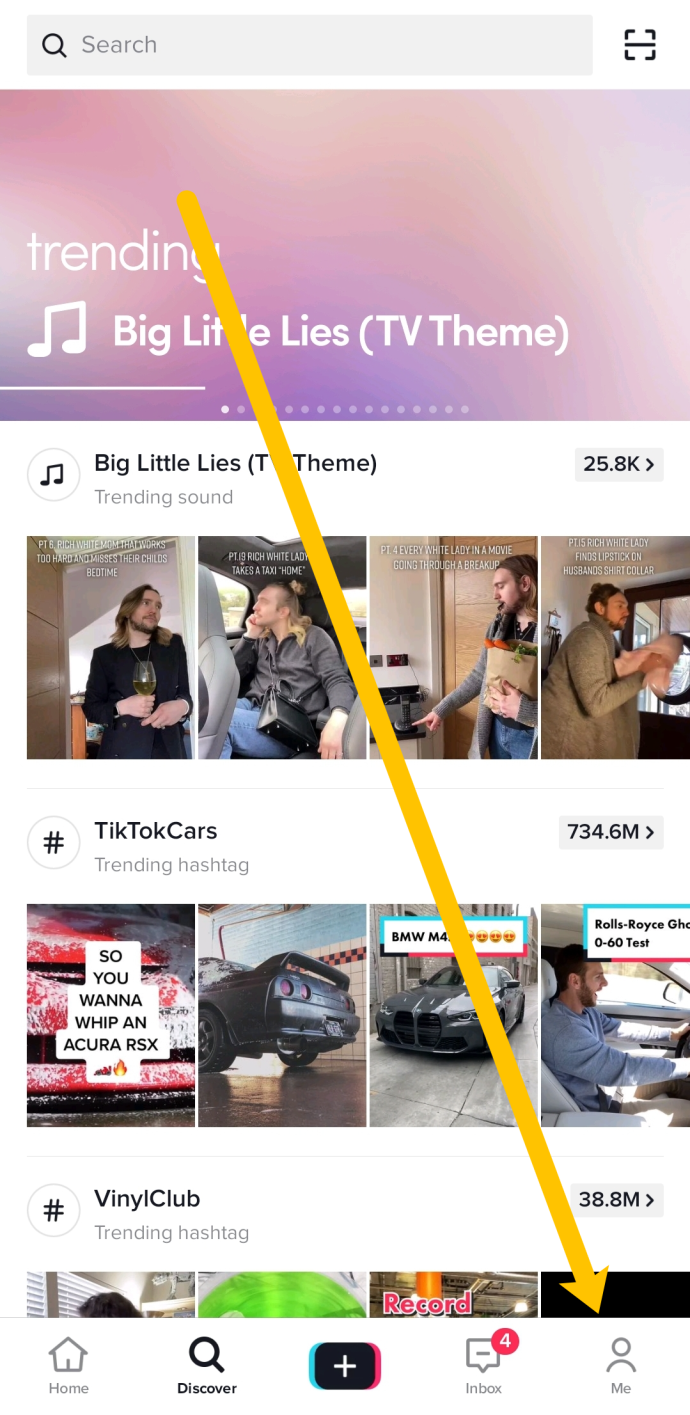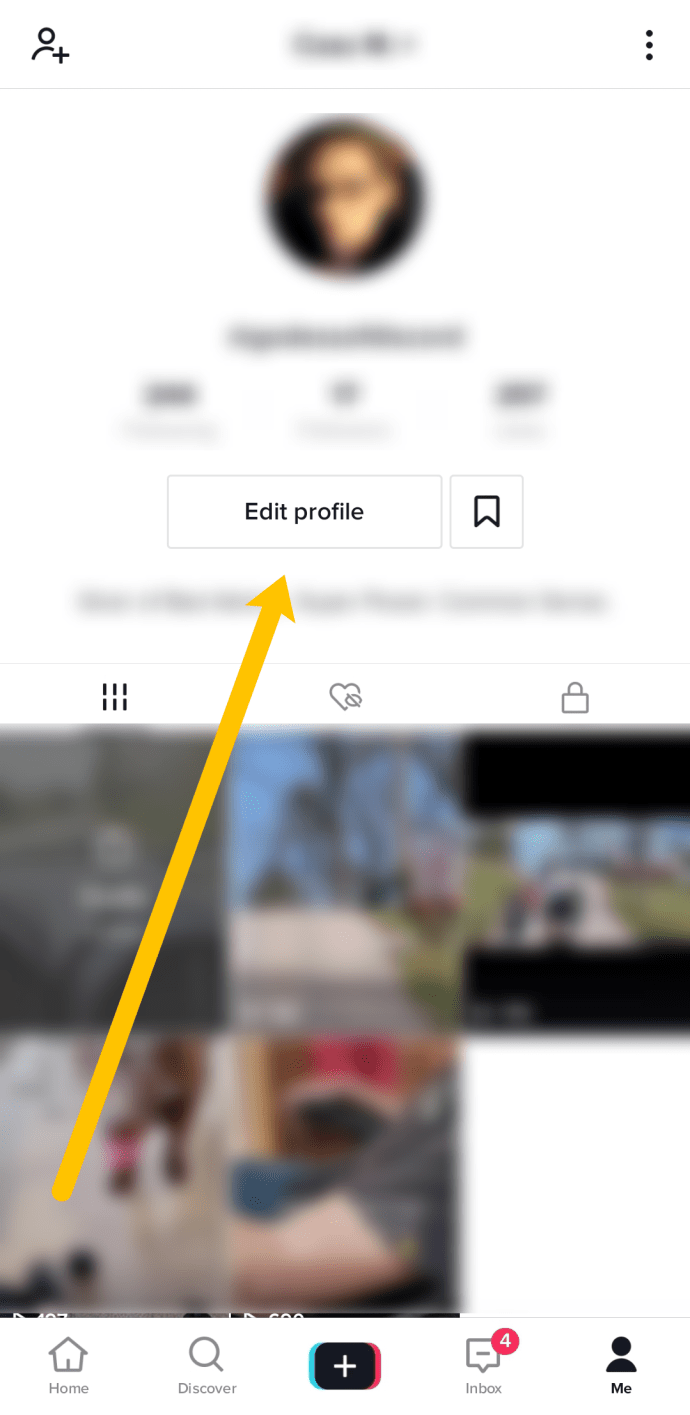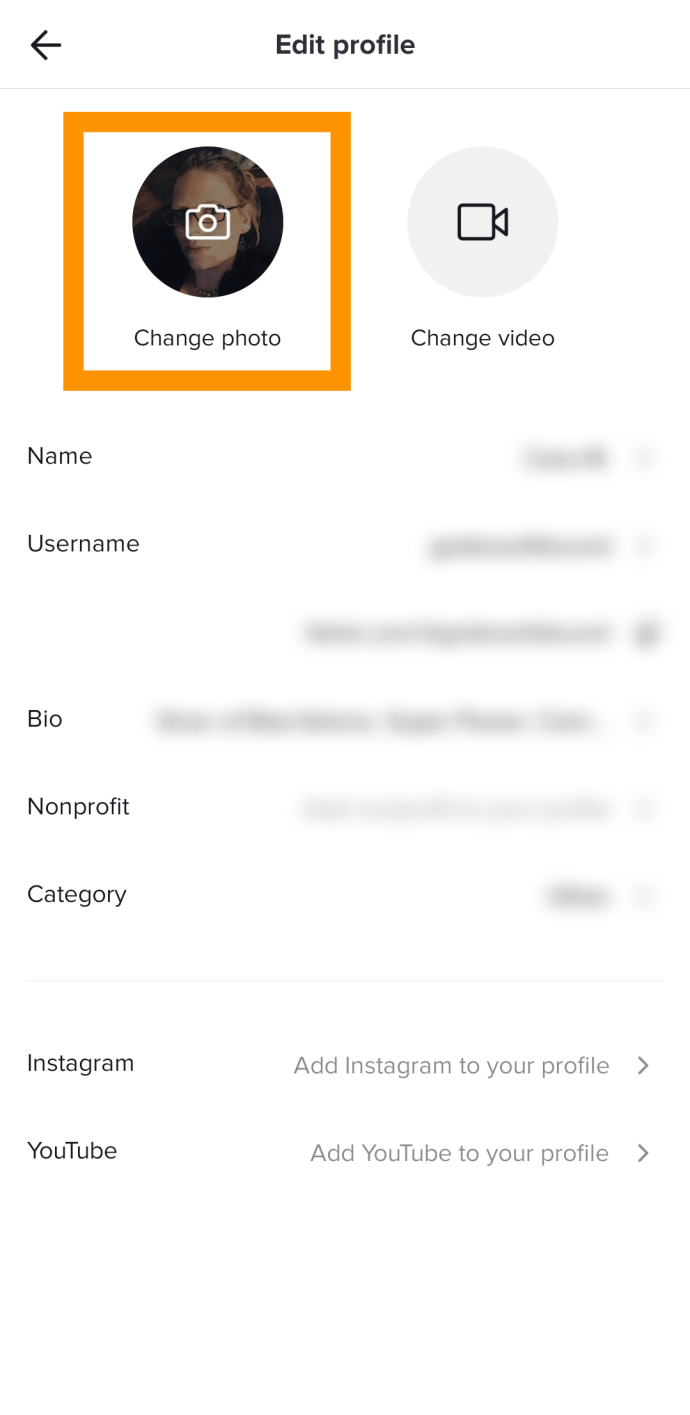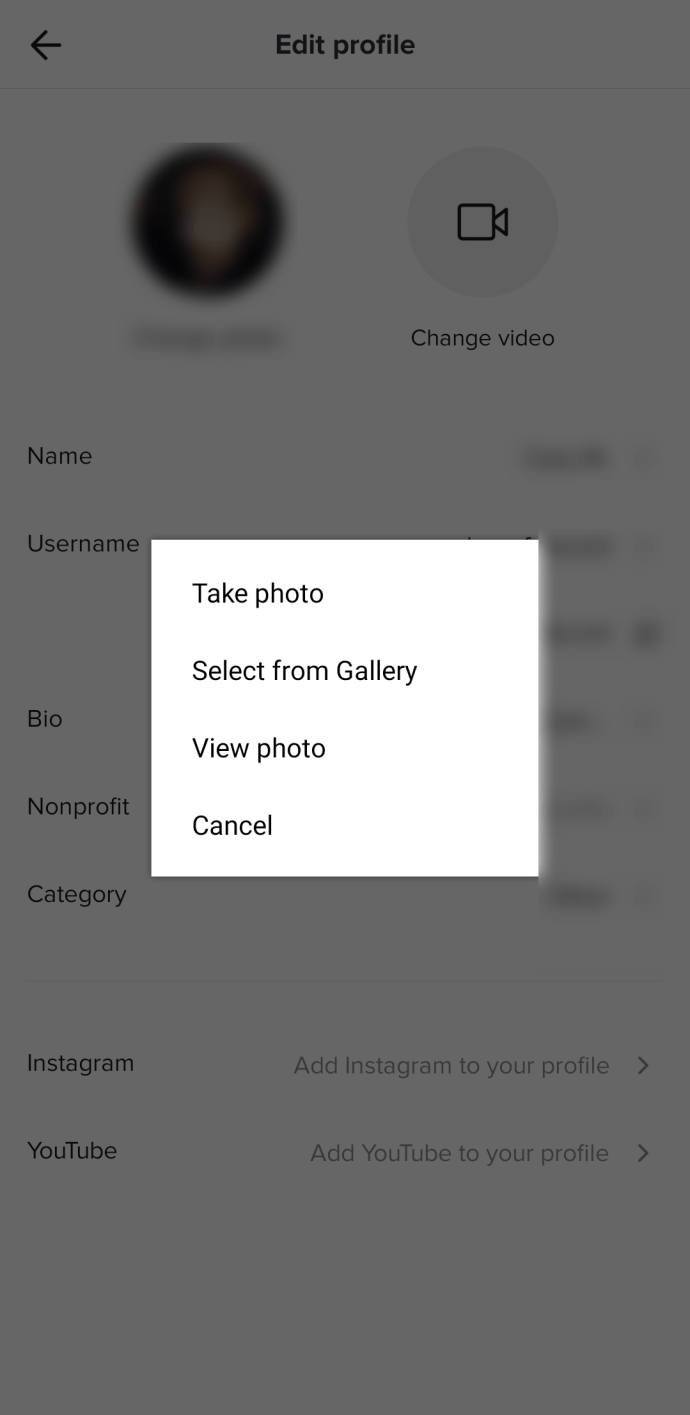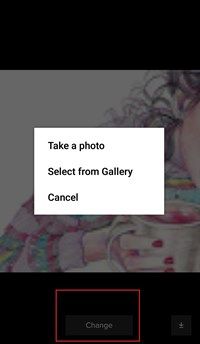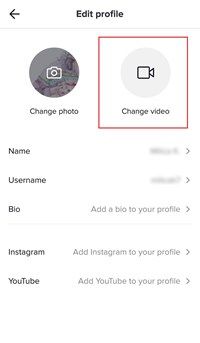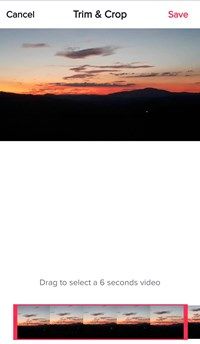ஒரு சுயவிவரப் படம் ஒரு நபரைப் பற்றி நிறைய சொல்ல முடியும். நீங்கள் அதை எத்தனை முறை மாற்றுகிறீர்கள் என்பதைப் பொறுத்து, அது ஒருவரின் மனநிலையை மாற்றுவதைக் குறிக்கலாம் அல்லது அவர்கள் குறிப்பாக நல்ல முடி நாள் கொண்டால் அது குறிப்பிடப்படாமல் போகக்கூடாது.

சிலர் ஒன்றைப் பதிவேற்றக்கூட கவலைப்படுவதில்லை, அந்த நடைமுறையை பொருத்தமற்றது என்று நிராகரிக்கின்றனர். மற்றவர்கள் அதில் நிறைய சிந்தனைகளை வைக்கலாம். எல்லாவற்றிற்கும் மேலாக, உங்கள் சமூக ஊடக கணக்கில் ஒரு சுயவிவரப் படம் உங்களை எவ்வாறு உலகுக்கு முன்வைக்கிறது என்பதன் ஒரு பகுதியாகும்.
எல்லா சமூக ஊடக தளங்களும் படங்களை இடுகையிடுவதற்கான இடங்கள் அதிகமாகவோ அல்லது குறைவாகவோ உள்ளன. இன்ஸ்டாகிராம் அந்த துறையில் முன்னிலை வகிக்கிறது, ஆனால் டிக்டோக் குறுகிய வீடியோக்களின் உலகத்தை ஆளுகிறது. உங்களையும் உங்கள் ஆடியோ காட்சி படைப்பாற்றலையும் வழங்குவதற்கான இறுதி சமூக ஊடக பயன்பாடு இது.
டிக்டோக்கின் உலகம்
நீங்கள் சரியாக டைவ் செய்வது போல் தெரிகிறது, அல்லது நீங்கள் அதைப் பற்றி பயப்படுகிறீர்கள். டிக்டோக் என்பது சிலருக்கு ஒரு பொழுதுபோக்கு அதிசயம் மற்றும் மற்றவர்களுக்கு தெரியாத பயமாக இருக்கிறது. குழந்தைகள் இதை விரும்புகிறார்கள் என்று பொருள், ஆனால் அவர்களின் பெற்றோர் அதைக் குழப்புகிறார்கள்.
நீங்கள் டிக்டோக் பயன்பாட்டைப் பதிவிறக்கும் போது, இது பெரும்பாலும் இளைஞர்களின் உதடுகளை ஒத்திசைத்தல், நடனம், நகைச்சுவை நிகழ்ச்சி அல்லது பொதுவாக முட்டாள்தனமான வீடியோக்களைக் கொண்டு உங்களை உறிஞ்சும். அங்கிருந்து எங்கு செல்வது என்று நீங்கள் தேடும்போது, ரிஹானாவின் பாடலின் ஒரு பகுதியையாவது நீங்கள் கேள்விப்படாத ஒருவரின் இன்னொரு சவுண்ட்பைட்டையும் நீங்கள் கேட்கலாம். முற்றிலும் சாதாரணமானது. அதுதான் டிக்டோக்.
உங்கள் சுயவிவரம்
புதிய பயன்பாட்டைப் பயன்படுத்துவதை நாங்கள் முதலில் கண்டறிந்தால், எல்லா சாத்தியங்களையும் கண்டறிய சிறிது நேரம் ஆகும். எனவே, நாங்கள் விரும்பிய சில அமைப்புகளை உணராமல் சிறிது நேரம் அதைப் பயன்படுத்தலாம். ஆனால், அடிப்படைகள் பொதுவாக மூடப்பட்டிருக்கும். எனவே, நீங்கள் தொடர்ந்து டிக்டோக்கை ஆராய்ந்து அதன் சுவாரஸ்யமான அம்சங்களைக் கண்டறிய விரும்பினால், முதலில் உங்கள் சுயவிவரத்தில் விவரங்களைச் சேர்ப்பது நல்லது. முக்கியமாக உங்கள் பயனர்பெயர் மற்றும் சுயவிவரப் படம்.
உங்கள் பயனர்பெயரை மாற்ற, இது உங்கள் ஆன்லைன் விளக்கக்காட்சியின் ஒரு பெரிய பகுதியாகும்:
உங்கள் டிக்டோக் பயன்பாட்டைத் திறந்து, திரையின் கீழ் வலது மூலையில் உள்ள சுயவிவர பொத்தானைக் கிளிக் செய்க.

அடுத்து, திருத்து சுயவிவரத்தை சொடுக்கவும்.

உங்கள் புதிய பயனர்பெயரைத் தட்டச்சு செய்யக்கூடிய பக்கத்திற்கு நீங்கள் அனுப்பப்படுவீர்கள்.

படத்தை மாற்றுதல்
உங்கள் சுயவிவரப் படத்திற்கு வரும்போது, அதை எவ்வாறு பதிவேற்றுவது மற்றும் மாற்றுவது என்பது இங்கே:
- உங்கள் டிக்டோக் பயன்பாட்டைத் திறந்து உங்கள் சுயவிவரப் பக்கத்திற்குச் செல்லவும். கீழ் வலது மூலையில் உள்ள ‘மீ’ ஐகானைத் தட்டுவதன் மூலம் உங்கள் சுயவிவரத்தை அணுகலாம்.
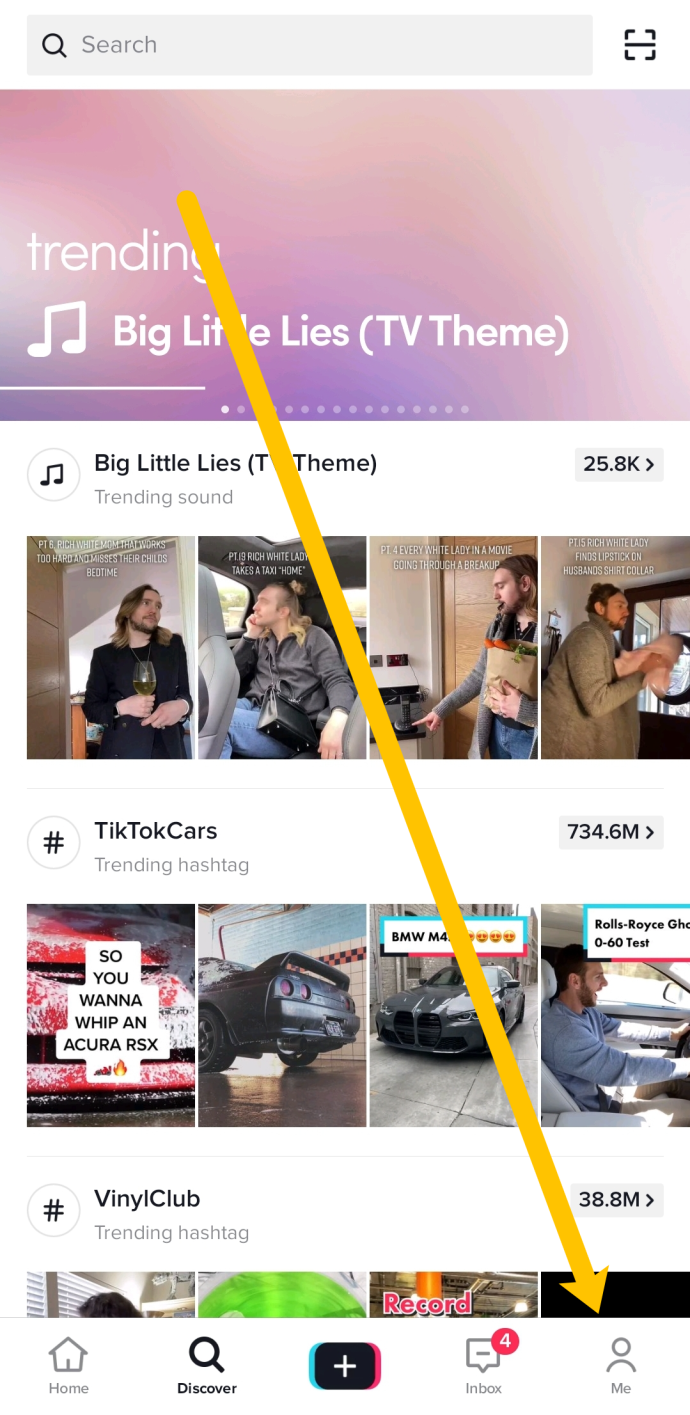
- உங்கள் சுயவிவரப் படத்தின் கீழ் ‘சுயவிவரத்தைத் திருத்து’ என்பதைத் தட்டவும்.
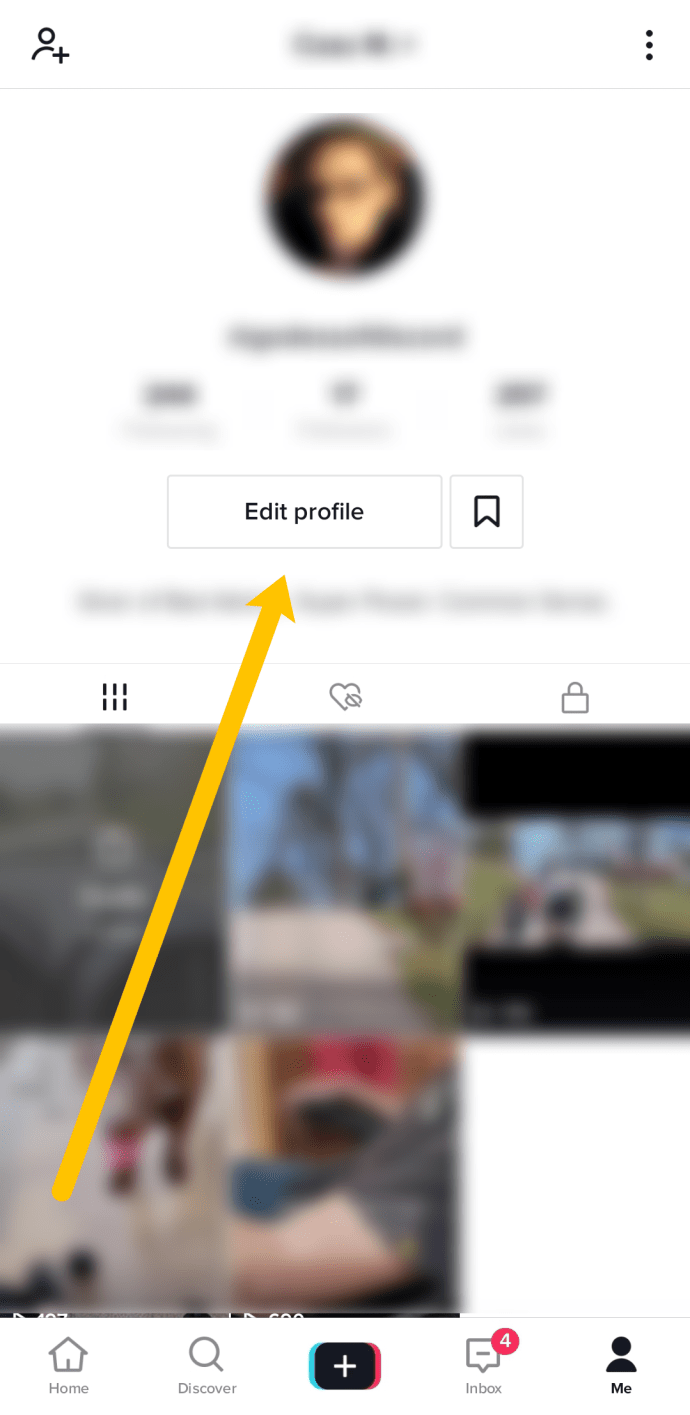
- ‘புகைப்படத்தை மாற்று’ என்பதைத் தட்டவும். நிச்சயமாக, ‘வீடியோவை மாற்று’ என்பதைத் தட்டுவதன் மூலம் சுயவிவர வீடியோவையும் பதிவேற்றலாம்.
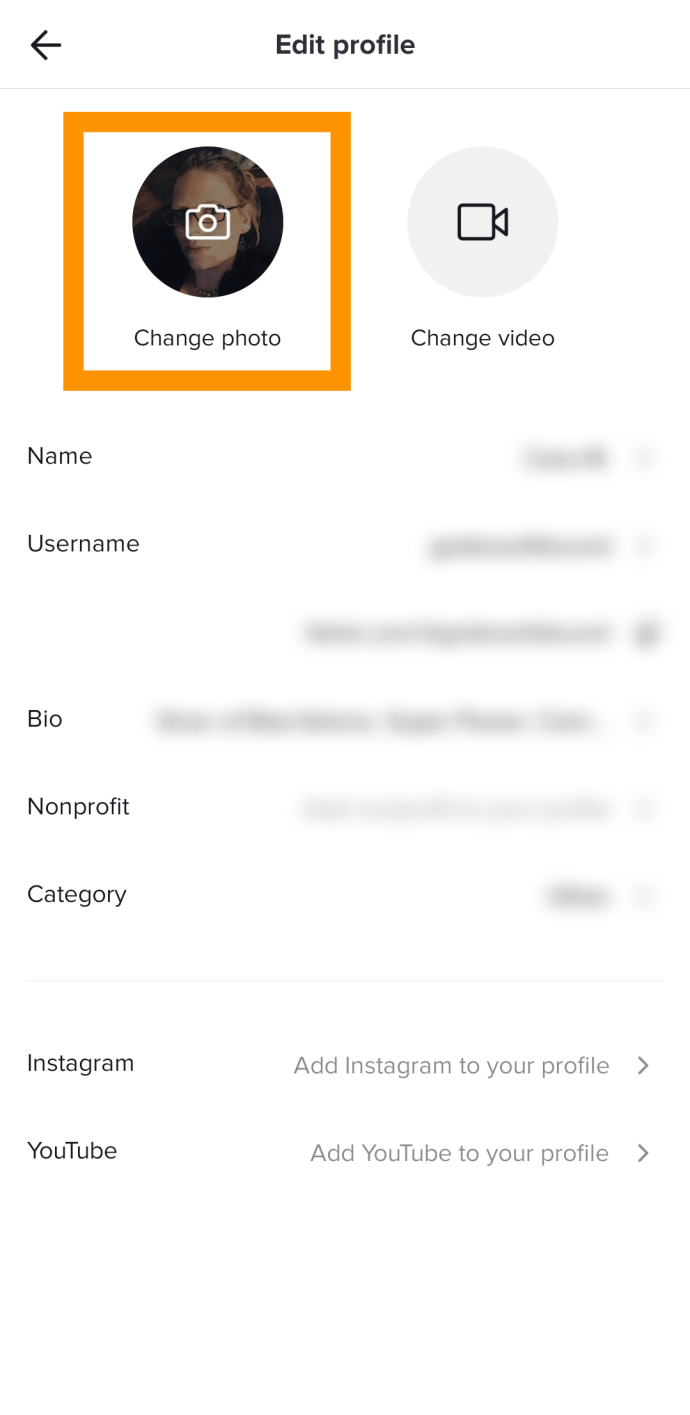
- பாப்அப் சாளரத்தில் தோன்றும் விருப்பங்களில் ஒன்றைத் தேர்ந்தெடுக்கவும். நீங்கள் ஒரு புகைப்படத்தை பதிவேற்றலாம், புகைப்படம் எடுக்கலாம் அல்லது உங்கள் தற்போதைய புகைப்படத்தைப் பார்த்து அதை சிறப்பாகச் செய்ய மீண்டும் செதுக்கலாம்.
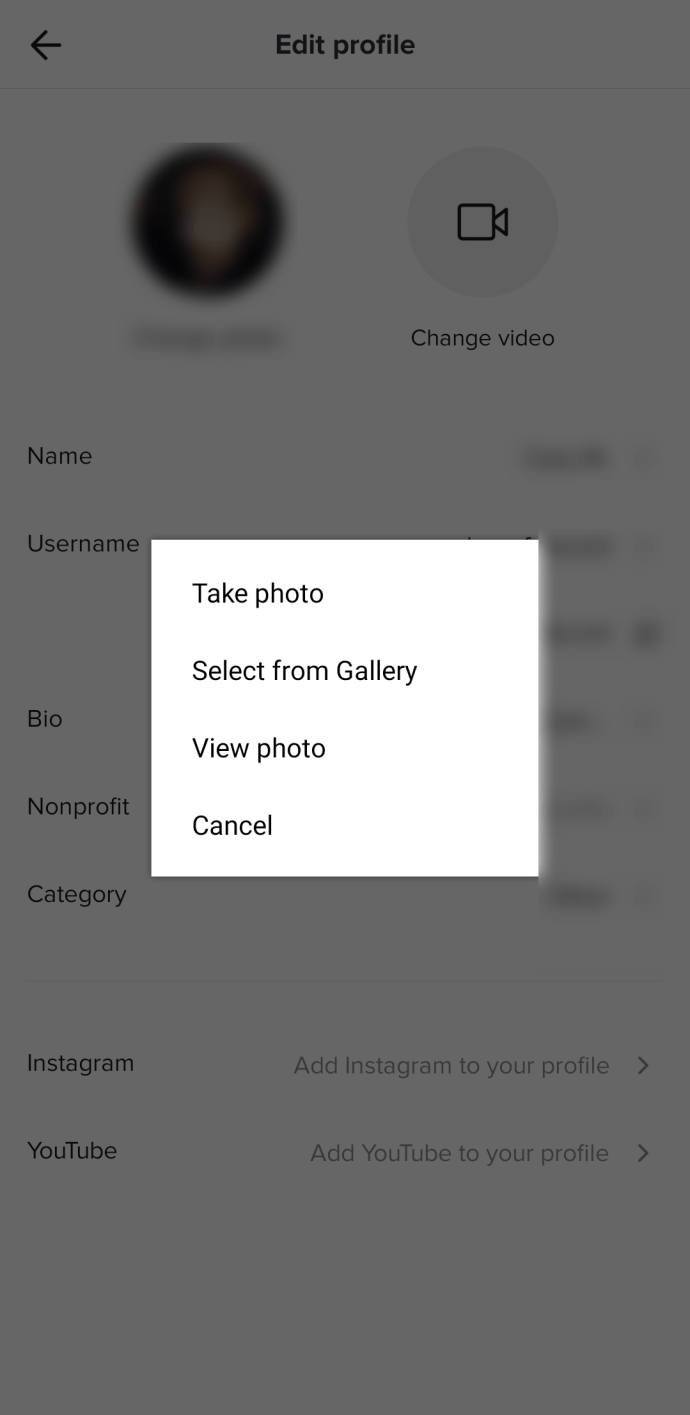
- ‘உறுதிப்படுத்து’ தட்டவும்
இது உங்கள் சுயவிவரப் படமாக நீங்கள் பயன்படுத்த விரும்பும் புகைப்படமா என்பதை உறுதிப்படுத்தும்படி கேட்கப்படுவீர்கள், அது இருந்தால், திரையின் மேல் வலது மூலையில் உள்ள சோதனைச் சின்னத்தில் சொடுக்கவும்.
உங்கள் சுயவிவரத்தில் ஒரு புகைப்படம் அல்லது ஒரு குறுகிய வீடியோவைப் பதிவேற்ற விரும்பினால் இப்போது நீங்கள் தேர்வு செய்ய வேண்டும்.
டிக்டோக்கின் சுற்று சுயவிவரப் பட ஸ்லாட்டில் நீங்கள் புகைப்படத்தை செதுக்கி, முடிந்தவரை பொருத்தமாக மாற்ற முடியும்.

டிக்டோக்கில் உங்கள் சுயவிவர புகைப்படத்தை மாற்ற மற்றொரு வழி இங்கே. உங்கள் சுயவிவரப் பக்கத்தில் இருக்கும்போது, சுயவிவரத்தைத் திருத்து என்பதைக் கிளிக் செய்வதைத் தவிர்க்கவும்:
- உங்கள் சுயவிவர புகைப்படத்தைத் தட்டவும்.
- உங்கள் தற்போதைய சுயவிவர புகைப்படம் தோன்றும். அதன் அடியில், திரையின் அடிப்பகுதியில், நீங்கள் மாற்றத்தைக் காண்பீர்கள்.
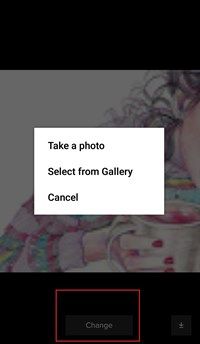
- மேலே சென்று அதை அழுத்தினால், நீங்கள் ஒரு புதிய புகைப்படத்தை எடுக்கலாம் அல்லது உங்கள் கேலரியில் இருந்து பதிவேற்றலாம்.
இருப்பினும், உங்கள் சுயவிவரமாக ஒரு குறுகிய வீடியோவை இடுகையிட விரும்பினால், டிக்டோக் அந்த விருப்பத்தையும் கிடைக்கச் செய்கிறது. இது குறுகிய வீடியோ கிளிப் பயன்பாடாகும், மேலும் டிக்டோக் பயனர்கள் தங்கள் சுயவிவரத்திற்காக இயக்கத்தில் ஒரு படத்தை தேர்வு செய்ய விரும்புவார்கள் என்று அர்த்தம். இதை அமைப்பது உங்கள் சுயவிவரப் படத்தை மாற்றுவதற்கு மிகவும் ஒத்ததாகும். நீங்கள் செய்வது எல்லாம்:
- டிக்டோக்கைத் திறந்து உங்கள் சுயவிவரப் பக்கத்திற்குச் செல்லவும்.
- புகைப்படத்தை மாற்று விருப்பத்திற்கு அடுத்து, வீடியோவை மாற்று என்பதைக் காண்பீர்கள்.
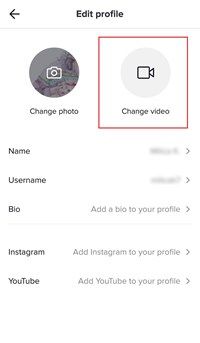
- உங்கள் சாதனத்தின் வீடியோ கேலரி திறக்கும், மேலும் நீங்கள் எந்த வீடியோவைப் பயன்படுத்த விரும்புகிறீர்கள் என்பதைத் தேர்ந்தெடுக்கலாம்.
- இப்போது உங்கள் சுயவிவரத்திற்கு பயன்படுத்த அந்த வீடியோவின் 6 விநாடிகளை ஒழுங்கமைத்து தேர்ந்தெடுக்கவும்.
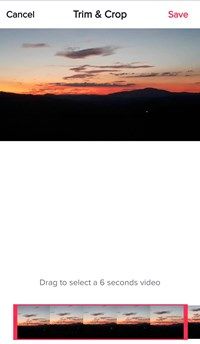
- சேமி என்பதைக் கிளிக் செய்தால் வீடியோ பதிவேற்றப்படும்.
வீடியோவை அகற்றுவதும் எளிதானது - பதிவேற்றிய சுயவிவர வீடியோவைத் தட்டிப் பிடித்துக் கொள்ளுங்கள். மேல்தோன்றும் மெனுவிலிருந்து அகற்று என்பதைக் கிளிக் செய்ய முடியும்.
உங்கள் சுயவிவரத்தை நிறைவு செய்தல்
இப்போது உங்களிடம் சரியான சுயவிவரப் படம் உள்ளது, உங்கள் சுயவிவரத்தில் நீங்கள் புதுப்பிக்க வேண்டிய பிற விஷயங்களைப் பற்றி பேசலாம்.
நீங்கள் அதிகமான பின்தொடர்பவர்களைத் தேடுகிறீர்களோ அல்லது உங்கள் உள்ளடக்கத்தை மக்கள் நன்கு புரிந்து கொள்ள விரும்பினால், உங்கள் பயோவில் ஒரு விளக்கத்தைச் சேர்க்க வேண்டும். இது ஒரு சிறிய குறிச்சொல் வரி, இது உங்கள் டிக்டோக் கணக்கிலிருந்து என்ன எதிர்பார்க்க வேண்டும் என்பதை மற்ற பயனர்களுக்குத் தெரியப்படுத்துகிறது. நினைவில் கொள்ளுங்கள், தாக்கத்தை ஏற்படுத்த உங்களிடம் 80 எழுத்துக்கள் மட்டுமே உள்ளன.
நீங்கள் புதுப்பிக்கக்கூடிய மற்றொரு விஷயம் உங்கள் பயனர்பெயர். எளிதில் அடையாளம் காணக்கூடிய மற்றும் உங்கள் உள்ளடக்கத்தை பிரதிநிதித்துவப்படுத்தும் ஒரு கவர்ச்சியான பயனர்பெயர் மற்றவர்கள் உங்கள் பக்கத்தை எளிதில் அடையாளம் காண (அல்லது கண்டுபிடிக்க) இன்றியமையாதது.
டிக்டோக்கில் பின்தொடர் பொத்தானை அழுத்த மற்றவர்களை ஊக்குவிக்க ஒரு முழுமையான சுயவிவர பக்கம் ஒரு அருமையான வழியாகும். ஆனால் தொடர்புடையதாக இருக்க அவ்வப்போது புதுப்பிக்க வேண்டும். கவனமாக இருங்கள், பல மாற்றங்கள் உங்களைப் பின்தொடர்பவர்களுக்கு தொடர்ந்து கடினமாக இருக்கும்.
அடிக்கடி கேட்கப்படும் கேள்விகள்
நீங்கள் டிக்டோக்கிற்கு புதியவரா அல்லது உங்களிடம் அதிகமான கேள்விகள் இருந்தாலும், இந்த பகுதியை உங்களுக்காக மட்டுமே சேர்த்துள்ளோம்! நீங்கள் அடிக்கடி கேட்கும் பல கேள்விகளுக்கான பதில்களைப் படிக்கவும்.
நான் எந்த சுயவிவரப் படத்தைப் பயன்படுத்த வேண்டும்?
இது ஒரு சிறிய விஷயமாகத் தோன்றலாம், குறிப்பாக டிக்டோக்கில் உங்கள் வீடியோக்களை அடிப்படையாகக் கொண்ட பின்தொடர் பொத்தானை அழுத்த உங்கள் சாத்தியமான பின்தொடர்பவர்கள் தேர்வு செய்கிறார்கள், எனவே எந்த சுயவிவரப் படத்தை தேர்வு செய்வது என்பதை நீங்கள் மறுபரிசீலனை செய்யலாம்.
உங்கள் சுயவிவரப் படத்தைத் தேர்ந்தெடுக்கும்போது, நீங்கள் அழகாக இருக்கும் ஒரு படத்தைத் தேர்வுசெய்ய விரும்புவீர்கள், உங்கள் டிக்டோக் பக்கம் எதைப் பற்றி சுருக்கமாகக் கூறுகிறது, மேலும் தனித்து நிற்கிறது (மில்லியன் கணக்கான படைப்பாளர்கள் உள்ளனர்). லைட்டிங் முதல் போஸ் வரை, டிக்டோக்கில் ஏராளமான வீடியோக்களை மக்கள் உருட்டும்போது படம் உயர் தரமானதாகவும் எளிதில் அடையாளம் காணக்கூடியதாகவும் இருக்க வேண்டும்.
எனது சுயவிவரப் படத்தை எத்தனை முறை மாற்ற முடியும்?
அதிர்ஷ்டவசமாக, உங்கள் சுயவிவரப் படத்தை நீங்கள் விரும்பும் பல முறை மாற்ற டிக்டோக் உங்களை அனுமதிக்கிறது. நிறுவனம் ஒவ்வொரு 30 நாட்களுக்கு ஒரு முறை மட்டுமே பெயர் மாற்றங்களை அனுமதிக்கிறது, ஆனால் உங்கள் சுயவிவரப் படத்தை எத்தனை முறை மாற்றலாம் என்பதற்கு வரம்பு இல்லை.
இருப்பினும், உங்கள் படத்தை ஒரு நாளைக்கு அல்லது வாரத்திற்கு பல முறை மாற்றினால், உங்களைப் பின்தொடர்பவர்களுக்கு தொடர்ந்து இருப்பது கடினமாக இருக்கலாம், எனவே புதிய சிந்தனைக்கு மாறுவதற்கு முன்பு நிறைய சிந்தனைகளை ஒன்றில் வைத்து அதை அப்படியே வைத்திருப்பது நல்லது.
டிக்டோக் இணையதளத்தில் எனது சுயவிவரப் படத்தை மாற்ற முடியுமா?
இணைய உலாவியை விரும்பும் டிக்டோக் பயனர்கள் இந்த மேடையில் தங்கள் சுயவிவரப் படத்தை மாற்ற முடியாது. துரதிர்ஷ்டவசமாக, உங்கள் சுயவிவரப் படத்தைப் புதுப்பிக்க மொபைல் பயன்பாட்டைப் பயன்படுத்த வேண்டும்.
இன்ஸ்டாகிராம் வீடியோவில் இசையை எவ்வாறு சேர்ப்பது
சிலர் டிக் சொல்கிறார்கள், மற்றவர்கள் காசோலை என்று கூறுகிறார்கள் (அல்லது இது, டாக்?)
டிக்டோக் பயன்பாடு சிலருக்கு சற்று பரபரப்பாக இருக்கலாம், ஆனால் இது மற்றவர்களுக்கு முடிவில்லாத வேடிக்கையான கடல். உங்கள் சுயவிவரத்தை அமைப்பது சில விரைவான படிகளை மட்டுமே உள்ளடக்குகிறது, இதன்மூலம் உங்கள் வீடியோக்களை நேரடியாக, நேரடியாக பதிவுசெய்து பதிவேற்றுவதை எளிதாக்குகிறது.
உங்கள் டிக்டோக் சுயவிவரத்திற்கான படம் அல்லது வீடியோவை நீங்கள் விரும்பினால் கீழேயுள்ள கருத்துகளில் எங்களுக்குத் தெரியப்படுத்துங்கள்.